- 投稿日:2025/11/10

1. はじめに
こんにちは!Naoです✨️
家計管理が大好きでファイナンシャル・プランナーをやっています!
突然ですが皆様、支出管理表とライフプラン表は作成済でしょうか?
リベの公式シートは本当によくできてます😊
スプシを初めて使う方でも、支出管理表とライフプランシートを作ることができます! 出典:「支出管理表+ライフプランシート」を作成しよう
出典:「支出管理表+ライフプランシート」を作成しよう
支出管理表を作成し、予算を立てられるようになるとこんな疑問が出てきます。
👩🏻「特別費ってどうやって管理するんだっけ?」
🧑🏻「毎月いくら積み立てれば良いの?」
👱🏻♀️「毎月積み立ててるけど、足りてるか自信がない💦」
リベ公式シートでは、特別費の積立額を計算することはできますが、その目標に沿ってきちんと積み立てられているか管理することはできません。
そこで本記事では、特別費の積立額を管理できるスプレッドシートを作ってみました!
リベ公式の支出管理表や、d NEOBANKの目的別口座と組み合わせて使うのがおすすめです👍️
うまく使えば
⭕️毎月の特別費の積立額を把握できる
⭕️積立額が目標どおりに貯まっているか管理できる
⭕️将来の不安を減らせる
というメリットがありますよ✨️
2. 積立額確認シートの機能
まずは積立額確認シートの機能をご紹介します。
👩🏻「これは便利かも…!」
と思って頂けたら、3章のリンクからコピー頂ければと思います。
2.1. 毎月の積み立て額が分かる
①今ある金額
②目標額
③積立開始年月
④積立終了年月
を入力すると、毎月の積立額が自動で算出されます。 👩🏻「10年後の大学資金を貯めたい!」
👩🏻「10年後の大学資金を貯めたい!」
🧑🏻「5年後に車を買いたい!」
のような場合に、毎月いくら特別費を積み立てておくべきか把握できます👍️
2.2. 累積の積立額が足りているかが分かる
特別費の積み立てを始めて数カ月経つと、積み立てた金額が足りているかチェックしたくなりますよね。
このスプシを使えば、積立額の累積の目標額がわかります! 表示開始年を設定すると、その年から2年(24ヶ月)分の積立額の目標値がわかります。
表示開始年を設定すると、その年から2年(24ヶ月)分の積立額の目標値がわかります。
実際の積立額と比較すれば、計画どおりに貯まっているか確認することができます👍️
3. 積立額確認シートのコピー
2章を読んでみて、使ってみたいと思った方は、以下のリンクからシートをコピーして頂ければと思います🙏
積立額確認シート→こちら
リンクをクリックしたら、以下の手順でシートをコピーして編集できる状態にしましょう。
✅️①「コピーを作成」をクリック
✅️②積立額確認シートが開く
次に積立額確認シートを、作成済のリベ公式「支出管理表+ライフプランシート」にコピーします。
公式シートと一緒のほうが使いやすいためです。
✅️③積立額確認シートのシート名を二本指タップ、または右クリック
✅️④「別のワークブックにコピー」を選択
✅️⑤「既存のスプレッドシート」を選択
✅️⑥作成済の「支出管理表+ライフプランシート」を選択
✅️⑦「挿入」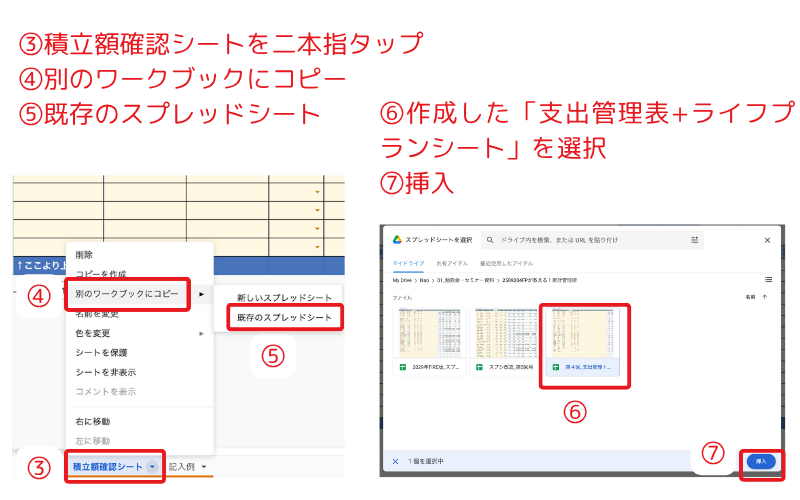
✅️⑧「開く」を選択
✅️⑨支出管理表の一番右に積立額確認シートがコピーされている!
シート名を「積立額確認シート」に変更する。 これで利用の準備は完了です!
これで利用の準備は完了です!
4. 特別費の管理方法
本章では特別費の管理方法を4つのステップに分けて解説します。
①積立額確認シート
②目的別口座
③リベ公式支出管理表
の3つを準備してくださいね✨️
目的別口座がない場合の管理方法は5章で説明します。
4.1. 積立額の目標を設定
リベ公式シートの予算計画シートに、将来必要な支出の金額と時期が記載されているはずです。
 ①大学費用 150万円 × 4年 = 600万円 を2040年3月までに準備
①大学費用 150万円 × 4年 = 600万円 を2040年3月までに準備
②ハワイ旅行費用250万円を2033年12月までに準備(250万円のうち50万円は積み立て完了)
を積み立てると仮定します。
積立額確認シートのA列からG列に設定値を入力すると、H列に毎月の積み立て額が出てきます!
さらに、J3セルとK3セルで表示開始年月を設定すれば、指定した月から2年分の積立額の目標値を見ることもできます👍️
 これなら目標どおりに貯められているか、簡単にチェックできますね!
これなら目標どおりに貯められているか、簡単にチェックできますね!
表示開始年月を変更すれば、最大で2075年時点の積立額の目標値を確認することも可能です。
4.2. 毎月の積立額を設定
d NEOBANKを利用している人なら、目的別口座に毎月の積立額を設定することができます。
口座の作成方法・自動振替の方法は、リベシティ公式のこちらの記事をご覧下さい。
「大学費用口座…毎月35000円の自動振替」
「ハワイ旅行用口座…毎月20500円の自動振替」
のように設定しておくと、4.1.で決めた積立額を勝手に積み立ててくれますよ😊
📝ワンポイント📝
👩🏻「毎月の積立額は公式シートのどこに記入しますか?」
という質問をよく頂きますが、公式シートには積立額の実績を記入する欄はありません。
実績管理シートに記載することもできますが、ライフプランシートで毎年の収支とお金の増え方にずれが生じてくるため、私は記載しない派です。
私は実際にお金を使ったときに実績管理シートに記載しています。
ここは好みが分かれるので、「積み立てたお金は使ったことにして、頭から消しておきたい」という方は実績管理シートに「毎月3万円の支出」のように記載されてもOKです✨️
4.3. 積立額の累計を確認
積み立てを開始して数ヶ月経つと
🧑🏻「毎月積み立ててるけど、目標通りかな?」
と心配になりますよね💦
そんなときは、積立額確認シートの出番です!
 J列以降の積み立て目標額と、目的別口座の残高を比較すればOKです。
J列以降の積み立て目標額と、目的別口座の残高を比較すればOKです。
途中経過もしっかり管理できます👍️
4.4. 積み立てたお金を使ってしまったときは
やむを得ず、積み立てたお金を途中で使う場合もあると思います。
そんなときは実績管理シートに使った金額を記載すると共に、今月から再度積み立てを始めましょう!
初期金額、目標額、積立開始年月、積立終了年月などの条件を修正し、新たな毎月の積立額を算出しましょう。また4.1.に戻るイメージです😊
5. 目的別口座を利用しない場合
目的別口座を利用しない場合でも、積立額確認シートは有用です!
5.1. 積立額の目標を設定
4.1.と全く同じなので割愛します。
積立額管理シートを使うと、毎月の積立額が分かります👍️
5.2. 毎月の積立額を設定
目的別口座がないので、積立額の設定をする必要がありません。
このステップは省略できます。
5.3. 積立額の累計を確認
目的別口座を使わない場合は、スプレッドシートで積立額を管理することになります。
積立額確認シートのJ列以降で、費目別の積立目標額と、積立目標額の合計が確認できます。
 この金額を見れば、「口座の残高のうち220万円は大学費用で、180万円はハワイ旅行。残高が十分足りてるから大丈夫」のように判断ができますよ😊
この金額を見れば、「口座の残高のうち220万円は大学費用で、180万円はハワイ旅行。残高が十分足りてるから大丈夫」のように判断ができますよ😊
目的別口座を使わない方の方が、積立額確認シートの重要度が高いかもしれません。
5.4. 積み立てたお金を使ってしまったときは
4.4.と同じなので割愛します。
6. おわりに
いかがでしたでしょうか?
積立額確認シートを使うことで、以下のメリットがあります。
⭕️毎月の特別費の積立額を把握できる
⭕️積立額が目標どおりに貯まっているか管理できる
⭕️将来の不安を減らせる
目的別口座や公式の支出管理表と組み合わせて、特別費の管理に役立てて頂ければ幸いです😊
他にも以下の記事を投稿しています。宜しければご覧ください✨
【家計管理】
【10年間実践!】手取り50%で暮らす家計管理術:夫婦で築く経済的自由
公式シートを魔改造!資産管理&予実管理する非公式シートの使い方!【たった10分で完成】
30%オフ!結婚指輪も値切れる価格交渉のコツ【家賃・引越し代・家電も】
高配当米国株ETFの税金を取り戻せ!【確定申告・e-Taxで外国税額控除】
FPが教える!マネフォME「財布機能」活用術【現金・PayPayも可】
【保険見直し】
【5か所入力するだけ】ぼったくり保険を見破れ!利回りを計算するスプレッドシート
解約返戻金の税金はどうなる?保険見直しの際の必読ガイド【結論:意外と安い】
【マニア向き?】貯蓄型保険の利回り計算ツール【生命保険料控除も考慮可】
実データ公開!お宝貯蓄型保険vs株式投資【ニッセイ年金(61年金)】
【転職】








